Mac Blu-ray Player PRO クイックガイド
使用方法
インストールが完了したら、Mac Blu-ray Player PROを起動してみましょう。
次の画面が表示されます。詳しいBlu-rayやDVD、その他のファイルの再生方法は画面説明の後のご案内をご覧ください。
メイン画面とその機能
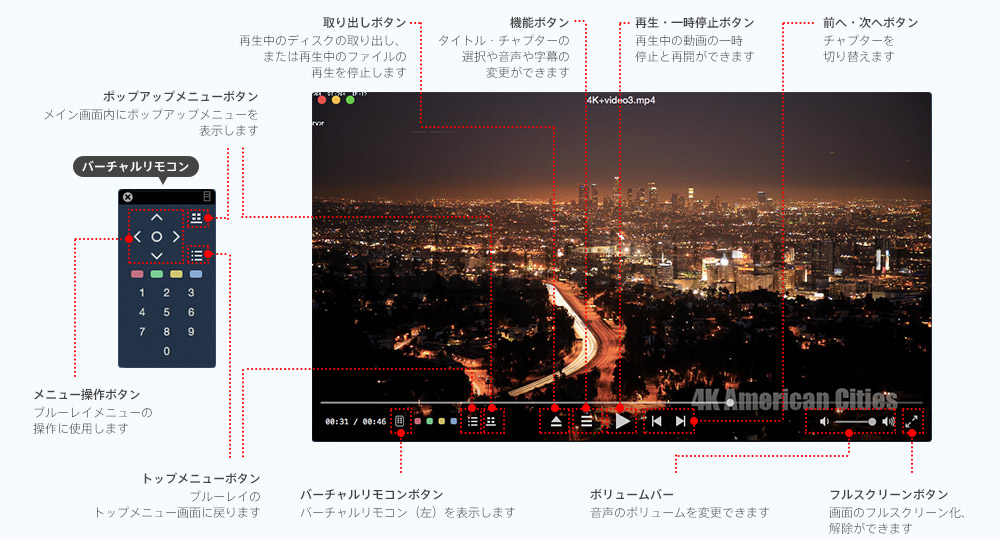
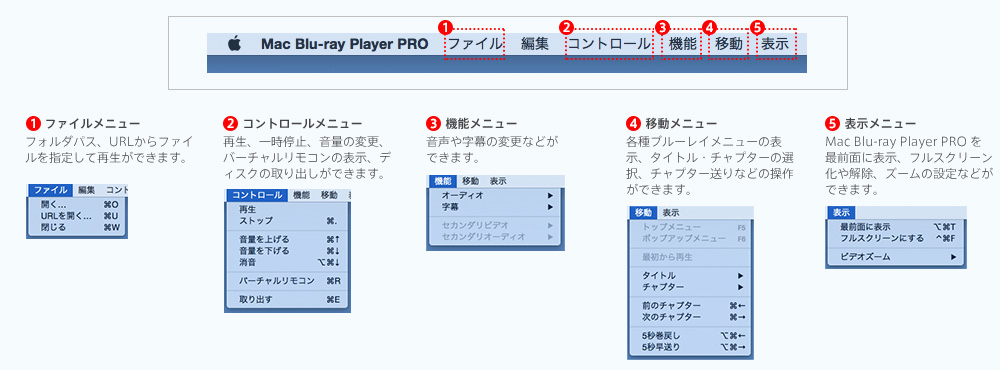
Blu-rayディスクを再生する
Mac Blu-ray Player PROを起動させてください。
アプリケーションフォルダから「Mac Blu-ray Player PRO」のアイコンをダブルクリックします。
Mac Blu-ray Player PRO のメイン画面が表示されたら、お使いのディスクドライブにBlu-ray ディスクを挿入してください。
この時、設定画面で「ディスクを挿入した時に自動的に再生を開始する」が有効になっていると、自動的に再生が開始されます(推奨)。
そうでない場合は、次へ進んでください。
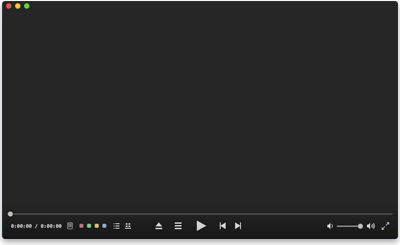
ディスクドライブにディスクが挿入された状態で、画面下中央の再生ボタンをクリックしてください。
- 右図のダイアログが開いたら目的のディスクを選択し、「開く」をクリックしてください。
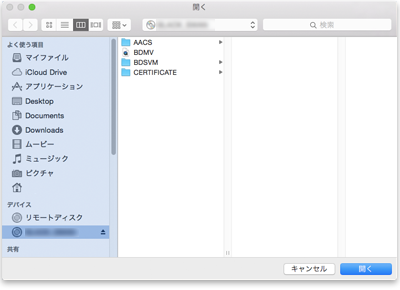
ディスクの再生が開始されます。ビデオの一時停止やチャプター送りなど操作方法は、メイン画面とその機能を参照ください。

DVDやその他のファイルを再生する
Mac Blu-ray Player PROを起動させてください。
アプリケーションフォルダから「Blu-ray Player PRO」のアイコンをダブルクリックします。
Mac Blu-ray Player PRO のメイン画面が開いたら、画面下中央の再生ボタンをクリックしてください。
- 再生したいDVDのアイコンやメディアファイルを、メイン画面にドラッグ&ドロップすることでも再生が可能です
- DVD の挿入時に Mac 標準の DVD プレイヤーが起動した場合は、先にこれを終了させてください。
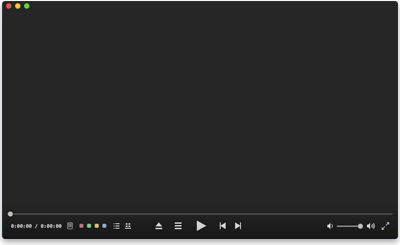
右図のダイアログが開いたら、目的のディスクやメディアファイルを選択し、「開く」をクリックしてください。
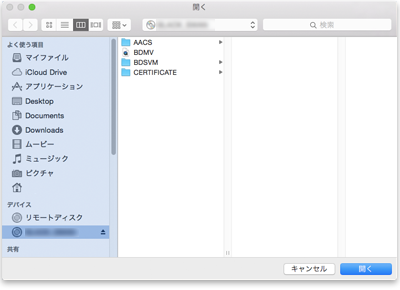
ファイルの再生が開始されます。ビデオの一時停止やチャプター送りなど操作方法は、メイン画面とその機能を参照ください。

Mac Blu-ray Player Proの
よくある質問
Mac Blu-ray Player Proの機能や操作方法に関してのよくある質問は以下をご確認ください。
それ以外のよくある質問はこちらをご参考ください。
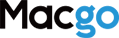 世界初!Macでブルーレイ再生
世界初!Macでブルーレイ再生
